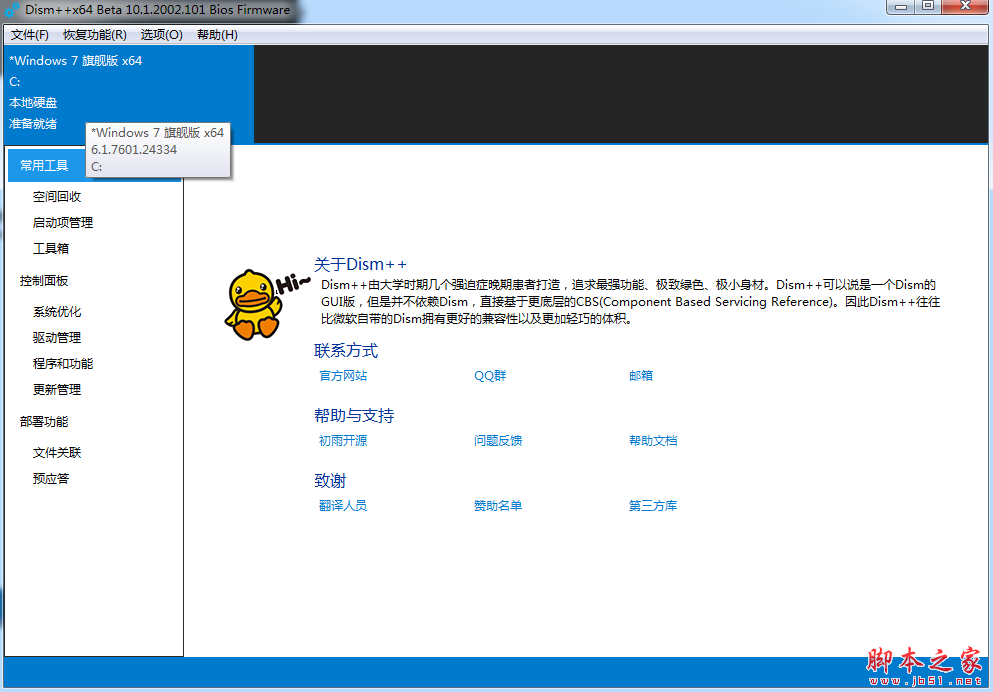您现在的位置是:网站首页> 编程资料编程资料
Win11无法安装中文输入法怎么办?Win11无法安装中文输入法解决方法_windows11_Windows系列_操作系统_
![]() 2023-01-26
811人已围观
2023-01-26
811人已围观
简介 Win11无法安装中文输入法怎么办?Win11无法安装中文输入法解决方法_windows11_Windows系列_操作系统_
Win11无法安装中文输入法怎么办?我们安装了一个新的电脑系统之后,第一做的一般都是去补全自己需要的电脑软件。而中文输入法是必不可少的。有用户发现自己升级的Win11电脑系统无法正常安装中文输入法,今天我们一起来看看如何处理这个问题的方法。

Win11无法安装中文输入法解决方法
1、首先,我们需要准备的工具有:
dism++系统简化工具,microsoft-windows-languagefeatures-basic-zh-cn-package-amd64.cab工具。
请注意,文件需要安装到 Windows 11 系统中。

2、然后解压缩我们的 microsoft-windows-languagefeatures-basic-en-us-package-amd64.cab 文件。

3、然后您可以运行我们的 Dism++ 工具并在左侧找到更新管理器。

4、最后选择在我们解压后的文件中添加update.mum文件。


5、等待安装完成。
以上便是小编为大家带来的Win11无法安装中文输入法解决方法,希望对大家有所帮助,更多相关内容请继续关注。
推荐阅读:
Windows11怎么设置中文输入法?Win11中文输入法设置教程
相关内容
- win10字体模糊怎么办?win10字体模糊发虚不清晰的三种解决方法_windows10_Windows系列_操作系统_
- win10主题图片存放位置在哪里?win10主题图片存放位置查找方法_windows10_Windows系列_操作系统_
- win10系统怎么删除已安装语言包?win10系统删除已安装语言包教程_windows10_Windows系列_操作系统_
- Win11提示您的windows内部版本即将过期解决方法_windows11_Windows系列_操作系统_
- win10应用商店提示我们这边出了错怎么回事?_windows10_Windows系列_操作系统_
- Win10 22H2没有推送怎么办?Win10 22H2没有推送解决方法_windows10_Windows系列_操作系统_
- Win11系统桌面右下角日历无法打开的解决方法_windows11_Windows系列_操作系统_
- Win10 21H2 Build 19044.2132(KB5020435)OOB更新发布(附完整更新日志)_windows10_Windows系列_操作系统_
- win10网络连接正常却上不了网?win10电脑网络连接正常却上不了网的解决方法_windows10_Windows系列_操作系统_
- Win11为什么按w会弹出小组件?Win11按w弹出小组件关闭方法_windows11_Windows系列_操作系统_